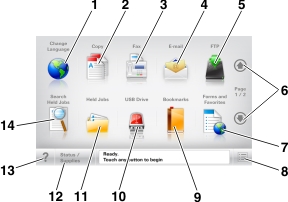
Als de scanner wordt ingeschakeld, wordt op het display een basisscherm weergegeven. Dit wordt het beginscherm genoemd. Raak de knoppen en pictogrammen in het beginscherm aan als u een handeling wilt uitvoeren zoals kopiëren, faxen, scannen, het openen van het menuscherm of het beantwoorden van berichten.
| Opmerking: Het startscherm van uw apparaat kan er anders uitzien, afhankelijk van de aangepaste instellingen, beheerdersinstellingen en actieve ingesloten oplossingen. |
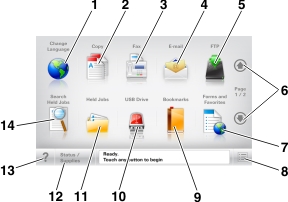
Aanraken | Tot | |
|---|---|---|
1 | Taal wijzigen | Hiermee kunt u het pop-upvenster Taal wijzigen weergeven, waarmee u de hoofdtaal van de scanner kunt wijzigen. |
2 | Kopiëren | De kopieermenu's openen en kopieën maken. |
3 | Faxen | De faxmenu's openen en faxen verzenden. |
4 | E-mailadres | De e-mailmenu's openen en e-mails verzenden. |
5 | FTP | De FTP-menu's (File Transfer Protocol) openen en documenten rechtstreeks naar een FTP-server scannen. |
6 | Pijlen | Omhoog of omlaag bladeren. |
7 | Formulieren en favorieten | Veelgebruikte online formulieren vinden en afdrukken. |
8 | Menu-pictogram | Geeft toegang tot de scannermenu's. Opmerking: De menu's zijn alleen beschikbaar als de scanner in de stand Gereed staat. |
9 | Bladwijzers | Hiermee kunt een verzameling met bladwijzers (URL's) maken, indelen en opslaan in een structuurweergave met mappen en bestandskoppelingen. Opmerking: De structuurweergave ondersteunt alleen bladwijzers die met deze functie zijn gemaakt; bladwijzers van andere toepassingen worden niet ondersteund. |
10 | USB-station | Hiermee kunt u foto's en documenten vanaf een flashstation weergeven, selecteren, afdrukken, scannen of e-mailen. Opmerking: Dit pictogram wordt alleen weergegeven als u terugkeert naar het beginscherm terwijl een flashstation of geheugenkaart is aangesloten op de scanner. |
11 | Wachttaken | Hiermee worden alle huidige taken in de wachtstand weergegeven. |
12 | Status/supplies |
|
13 | Tips | Dialoogvenster met contextafhankelijk Help-informatie openen. |
14 | Taken in de wachtstand zoeken | Zoek naar een of meer van de volgende items:
|
Functie | Beschrijving |
|---|---|
Menupad Voorbeeld: Menu's >Instellingen >Kopieerinstellingen > Aantal exemplaren | Boven in elk menuscherm wordt een menupad weergegeven. De functie geeft het pad weer naar het huidige menu U kunt elk onderstreepte woord aanraken om naar het desbetreffende menu terug te gaan. Aantal exemplaren is niet onderstreept, omdat dit het actieve scherm is. Als u op het scherm Aantal exemplaren een onderstreept woord aanraakt voordat het aantal exemplaren is ingesteld en opgeslagen, wordt de selectie niet opgeslagen en wordt dit niet de standaardinstelling. |
Waarschuwing interventiebericht | Als een interventiebericht van invloed is op een functie, wordt dit pictogram weergegeven en gaat het rode lampje knipperen. |
Waarschuwing  | Dit pictogram wordt weergegeven wanneer er een fout is opgetreden. |
Statusbalk |
|
IP-adres van scanner Voorbeeld: | U vindt het IP-adres van uw netwerkscanner in de linkerbovenhoek van het beginscherm. Het adres bestaat uit vier getallenreeksen die door punten worden gescheiden. U kunt het IP-adres gebruiken voor toegang tot de Embedded Web Server, zodat u scanner- en printerinstellingen op afstand kunt bekijken en configureren. U hoeft dus niet fysiek bij de scanner te staan. |